Alternativne tipkovnice za iPhone. Korištenje iPhone tipkovnice
Nova osma verzija "jabučnog" operativnog sustava konačno je "odriješila ruke" korisnicima Applea, jer sada sami mogu promijeniti čak i tipkovnicu. Obožavatelji Applea nisu morali dugo čekati da se AppStore ispuni tematskim aplikacijama - već sada postoji nekoliko tipkovnica koje se bolje nose s unosom teksta od standardne.
Cijena: besplatno
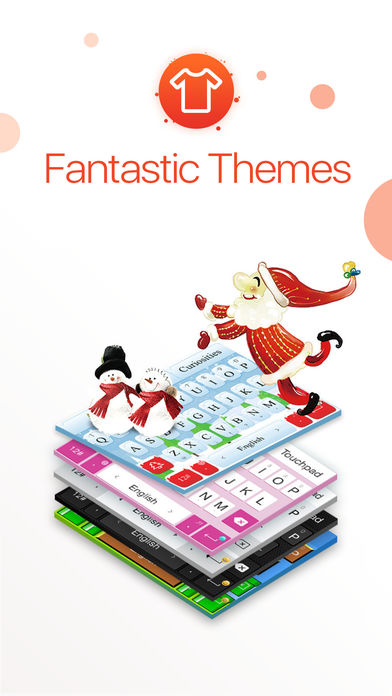
Kineski programer CooTek predstavio je aplikaciju Touch Pal odmah nakon izlaska iOS 8 2014. godine. Ruski korisnici isprva su ignorirali tipkovnicu Touch Pal jer dugo nije podržavala ruski jezik. Otkako se pojavila ćirilica, nema kraja oduševljenim komentarima na tematskim forumima.
- Oblikovati. Tipkovnica za iPhone dodir Pal izgleda vrlo slično "domaćem", tako da se korisnik ne osjeća kao da je prešao s iPhonea na drugi gadget. Istovremeno, Touch Pal funkcionalnost je mnogo bogatija.
- Set s prevlakama i prevlakama.Dodir prijatelj zavoj djeluje kao analog Swype tehnologije i omogućuje pisanje riječi bez podizanja prsta sa zaslona. Tu je i način Wave koji je odgovoran za prediktivni unos teksta: tipkovnica može predvidjeti ne samo kraj riječi koju korisnik unese, već i sljedeću riječ.
- Cijena. Touch Pal je potpuno besplatan proizvod, za razliku od drugih virtualnih tipkovnica (iako obično nisu skupe).
Touch Pal ima zanimljiv nedostatak: korisnik se ne može prebaciti na interpunkcijske znakove i brojeve. Da biste stavili bilo koji interpunkcijski znak, morate pritisnuti tipku dugo vremena - to usporava proces pisanja poruke.
minumum
Cijena: 299 str. +
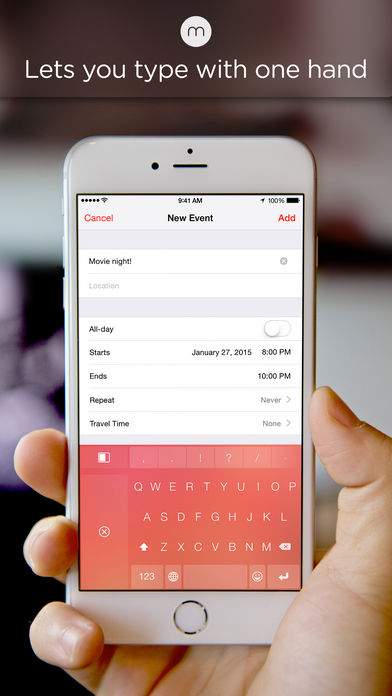
U vrijeme unosa teksta, "korisna" površina zaslona je gotovo prepolovljena - to je upravo ono što su programeri aplikacije Minuum primijetili. Problem je riješen na prilično originalan način: tipkovnica je jednostavno okomito "spljoštena". Minuum je traka s minimalnim brojem gumba, od kojih svaki sadrži 3 slova (na primjer, prvi gumb je Q, A i Z odjednom). Takva iOS tipkovnica ne zauzima više od četvrtine ekrana.
Appleov korisnik može sumnjati: je li moguće ispravno i brzo tipkati s ovim rasporedom slova? Pokazalo se da se nedostatak informacija o okomitom rasporedu slova lako nadoknađuje rječnicima i algoritmima za prepoznavanje, čijom se prisutnošću sada može pohvaliti svaki gadget. Ako trebate precizan unos podataka (primjerice, URL-ova), tipkama je vrlo lako dati standardni izgled povlačenjem prsta odozdo prema gore. Što se tiče brzine ispisa, ona se, naprotiv, povećava, štoviše, vrlo značajno.
Međutim, Minuum ima nekoliko nedostataka:
- Korisnicima s debelim prstima ugradnja takve tipkovnice je kontraindicirana.
- Minuum je prilično skupo zadovoljstvo: tipkovnicu možete preuzeti za 299 rubalja.
Fleksi
Cijena: Gratis+
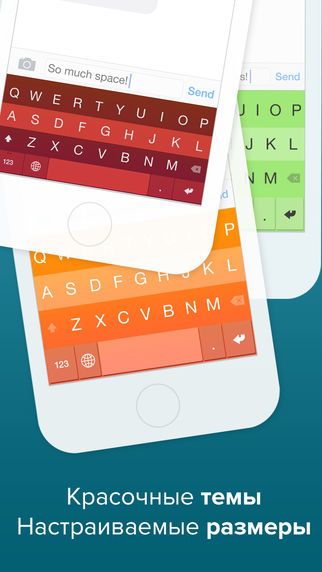
Fleksy je najbrža tipkovnica na svijetu, a to nije subjektivna procjena, već eksperimentalno dokazana činjenica. 16-godišnji brazilski mladić postavio je rekord utipkavši složenu rečenicu od 25 riječi u samo 18 sekundi. Koristio je upravo Fleksy koji je uvršten u Guinnessovu knjigu rekorda! Osim toga, tipkovnica Fleksy zanimljiva je po tome što je za njen razvoj privučeno preko 4 milijuna dolara ulaganja.
Glavna prednost Fleksyja je u tome što uopće nije potrebno pritiskati tipke prilikom tipkanja - čak i ako su sva četiri slova u riječi od četiri slova netočno upisana, korisnik će dobiti željeni rezultat. Važno je samo da se broj slova u riječi podudara, a promašaji kod tipki nisu previše ozbiljni.
Flexy ima i druge prednosti:
- Podržano preko 40 jezika(uključujući ruski).
- Postavljanje Flex aplikacije: Svoju iPhone tipkovnicu možete učiniti ljepšom promjenom njene boje ili podešavanjem veličine tipki kako biste povećali korisnu površinu zaslona.
- Instaliranje dodatnih proširenja dizajniran da komunikaciju učini zabavnom. Možete se izraziti uz pomoć GIF-ova, emotikona, emotikona (kojih ima više od 8 stotina).
Jedini nedostatak je poteškoća s unosom interpunkcijskih znakova. Da biste brzo postavili znakove, morat ćete postaviti kontrolu gestama.
Kako promijeniti tipkovnicu na iPhoneu?
Korisnik iPhonea ili iPada ima priliku odjednom preuzeti nekoliko tipkovnica iz AppStorea i mijenjati ih barem dnevno. Da biste aktivirali preuzetu tipkovnicu, morate slijediti put " postavke» — « Glavni» — « Tipkovnica» — « Klavijature» — « Nove tipkovnice". Pojavit će se popis - korisnik treba označiti kućicu pokraj virtualne tipkovnice koju želi koristiti. U postavkama same aplikacije morate aktivirati prekidač " Dopusti puni pristup».
Zaključak
Odabir virtualne tipkovnice krajnje je subjektivna stvar pa će preporuke koja je bolja biti suvišne. Isprobajte što više besplatnih opcija i odlučite se za onu koja vam se čini najprikladnijom. Plaćene tipkovnice (poput Minuuma) treba koristiti samo u ekstremnim slučajevima - na primjer, ako imate iPhone 4 u rukama, gdje tipke pokrivaju "dobru" polovicu zaslona.
Dobro vrijeme! Korištenje tipkovnice (čak i virtualne) nije teško. Znajte, kliknite na ekran i pišite poruke, bilješke, sms, pjesme ... Pa, ili što god želite ispisati. Međutim, ponekad se mogu pojaviti određene poteškoće ili problemi u procesu rada, nazovite ih kako god želite. I premda na uređajima iz Jabuka te iste nevolje događaju se vrlo rijetko, ionako nitko nije imun na njih. A budući da se to može dogoditi u najneprikladnijem trenutku, bolje je biti spreman.
Stoga ćemo danas razmotriti najčešća pitanja o virtualnoj tipkovnici na našim omiljenim gadgetima. Ići!
Opća pitanja i kvarovi
Nedostaje tipkovnica na iPhoneu (dobro, ili na iPadu)
Razlog zašto se tipkovnica ne pojavljuje može biti ili ne baš ispravno treptanje uređaja ili korištenje bilo kakvih podešavanja (ako je instaliran jailbreak).
Postoji nekoliko opcija za ispravljanje ovog nesporazuma:
- Najjednostavnije je ponovno pokrenuti uređaj.
- Teže - resetirajte postavke.
- Još teže - napraviti kompletan . Ne zaboravite na sigurnosna kopija(ili) i sljedeći.
- Dugo (ali najučinkovitije) - instalirajte najnovije softver(firmware), čak i ako već imate najnoviji softver. Samo ponovno ažurirajte.
Tipkovnica ne radi
Važno je razumjeti - zaslon ne obrađuje pritisak ili funkcija unosa teksta jednostavno ne radi. Da biste to učinili, pokrenite bilo koju aplikaciju i pokušajte "bockati" zaslon. Ovisno o rezultatu, radimo sljedeće:
- U slučaju problema sa zaslonom obratite se servisnom centru.
- Ako je sa zaslonom sve u redu, pomoći će vam savjeti iz prethodnog odlomka.
Funkcionalne značajke
Podijeljena tipkovnica na iPadu
Značajka podijeljene tipkovnice pojavila se na iPadu davno, naravno, to je učinjeno radi naše udobnosti. Mogućnost ispisa s dvije ruke u isto vrijeme, držeći uređaj "na težini" je stvarno cool. Međutim, ne znaju svi kako sve vratiti.
Za spajanje samo prijeđite s dva prsta kao što je prikazano na slici. Svojom gestom spajate dva dijela u jedno. Svi!
Kako promijeniti tipkovnicu?
S pojavom iOS-a 8, programeri su dobili priliku sami pisati aplikacije za unos podataka na iPhone i iPad. Što, naravno, nisu propustili iskoristiti. NA Trgovina aplikacijama(u bilo kojem -) predstavljen je dovoljno velik broj različitih tipkovnica, uključujući one s funkcijom Swype.
Među najčešćim su:
- SwiftKey.
- Ukrasti.
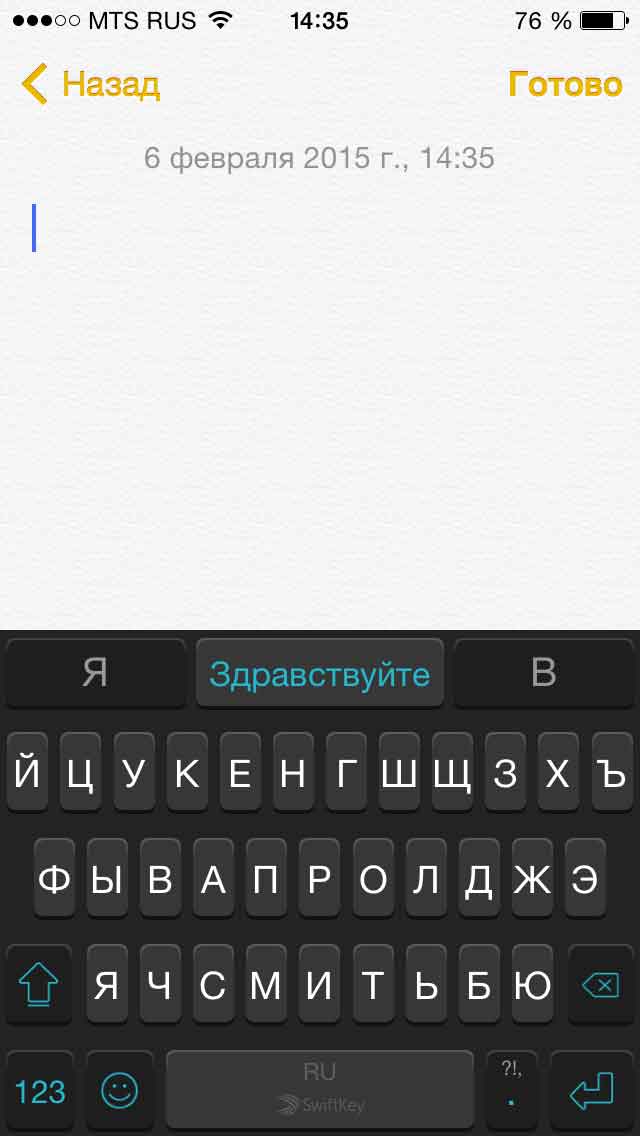
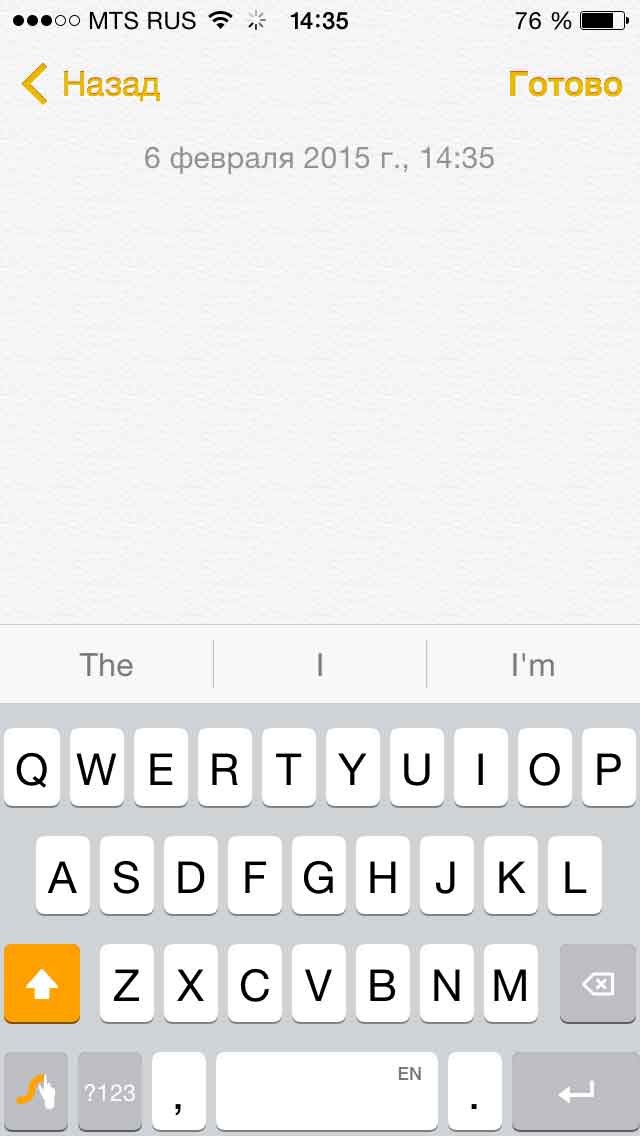
Oba znaju ruski jezik i podržavaju metodu unosa teksta bez skidanja prsta s ekrana. Što je još potrebno?
Instalacija alternativne tipkovnice vrlo je jednostavna - preuzmite aplikaciju, a zatim idite na glavne postavke - tipkovnica. I ovdje stavite onu koja vam je potrebna.
Promjena izgleda
Za ovu radnju odgovorna je ikona "globus" na tipkovnici. Kratkim pritiskom i mijenja se jezik unosa. Ali, kao i uvijek, događa se da upravo ta ikona nedostaje. To znači da imate postavljen samo jedan jezik za ispis teksta. Dodati raznim jezicima možete ići na postavke - općenito - tipkovnica.
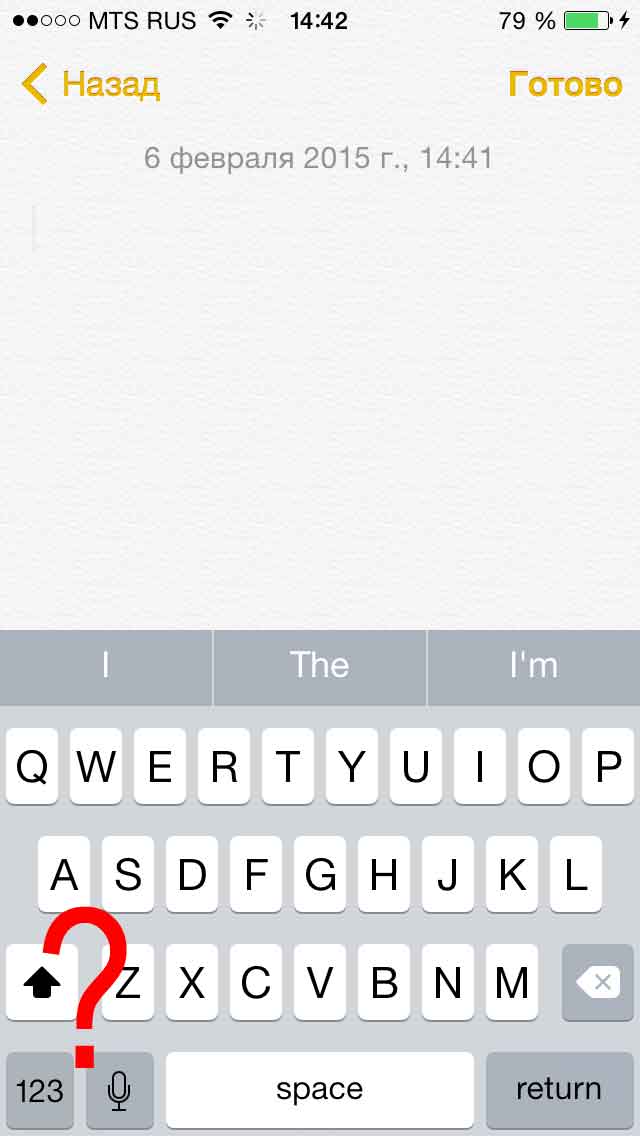
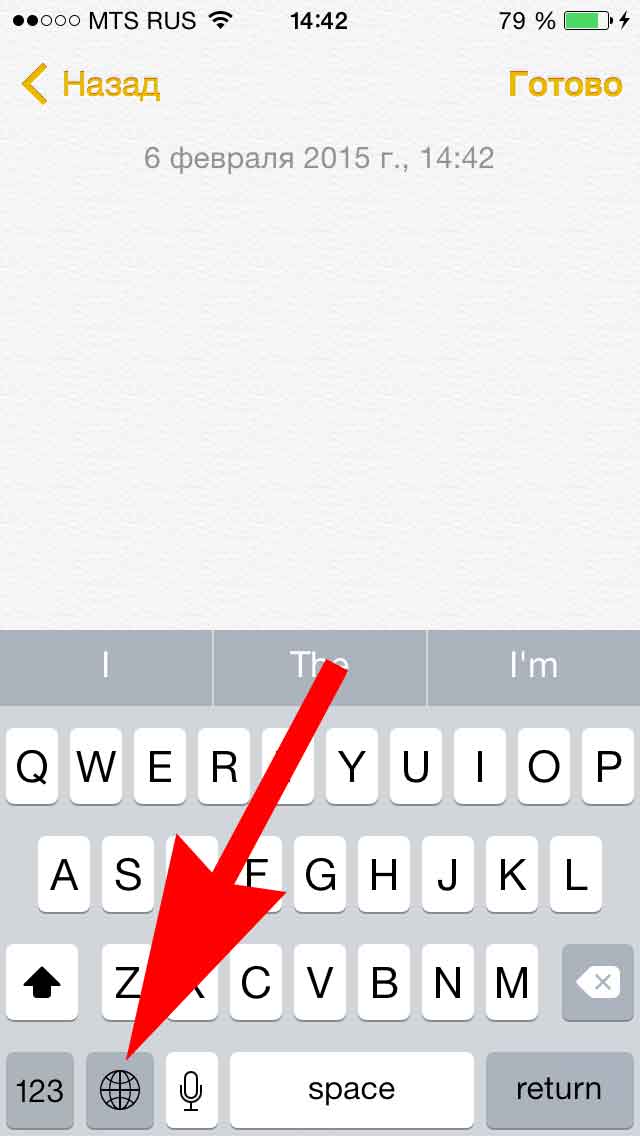
iPhone ima ugrađenu virtualna tipkovnica, koji se može koristiti za unos teksta na vašem telefonu. Iako virtualna tipkovnica mnogo manji od tipkovnice općenito, uključuje neke praktične prečace za brzo tipkanje.
Virtualna tipkovnica iPhonea pojavit će se kada odaberete tekstno polje. Na primjer, tipkovnica će se pojaviti tijekom skladanja elektronička pošta, pisanje bilješke ili prilikom unosa adrese web stranice.
1. Pokazivač
Kursor pokazuje gdje će se tekst pojaviti.
2. Ključevi za slova
Glavni dio tipkovnice uključuje tipke sa slovima i razmaknicu. Koristite ove gumbe za pisanje željenog teksta.
3. Tipka Shift
Klik Tipka Shift kapitalizirati. Dvaput pritisnite ovu tipku da omogućite Caps Lock.
4. Tipka Backspace
Pritisnite tipku Backspace za brisanje znaka lijevo od kursora. Za potpuno brisanje napisanih riječi pritisnite i držite ovu tipku.
5. Numeričke tipke i posebne znakove
Pritisnite ovu tipku za prebacivanje tipkovnice sa slova na brojeve i posebni znakovi. Ponovno pritisnite gumb za povratak. Također će se vratiti kada dodate razmak nakon znaka.
Također možete kliknuti na # + = za pristup drugim posebnim znakovima.
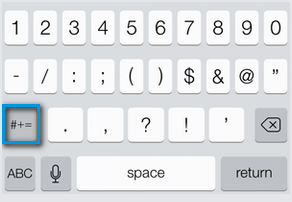
6. Prepoznavanje govora
Ova značajka omogućuje unos teksta bez korištenja tipkovnice. Pritisnite ikonu mikrofona na tipkovnici, a zatim izgovorite ono što želite upisati na tipkovnici. (Dostupno samo za uređaje sa Siri.)
7. Prostor
Klikom na ovaj gumb dodaje se razmak. Također možete dvaput dodirnuti razmaknicu na kraju rečenice za automatsko dodavanje točke.
Značajke tipkovnice
iPhone virtualna tipkovnica uključuje nekoliko značajki koje čine tipkanje na uređaju bržim i lakšim.
Prijedlozi riječi
iPhone će predložiti niz odgovarajućih riječi dok upisujete. Dok upisujete, samo pritisnite razmaknicu da biste upotrijebili predloženu riječ. U donjem primjeru upotrijebili smo prijedlog za promjenu slažem se do sporazum. Za zatvaranje ponude pritisnite X.
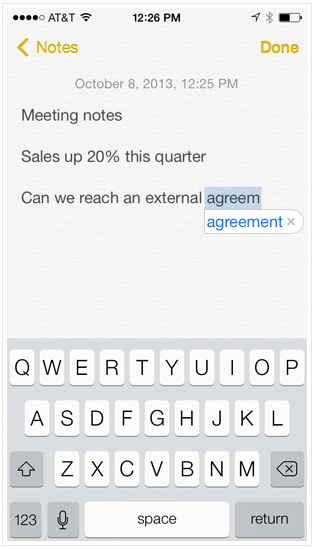
Automatski popravak
Iphone automatski ispravlja pogrešno napisane riječi. Na primjer, pogrešno napisana riječ "eot" ispravit će se na "ovo je".
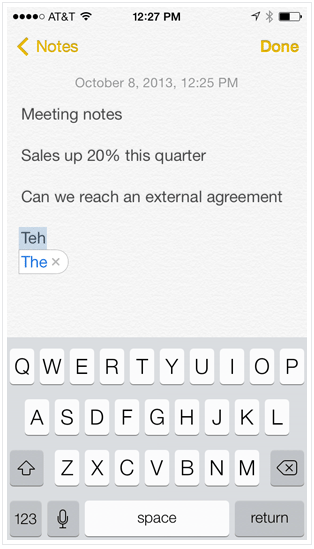
Iako je automatsko ispravljanje moćna značajka, nije savršeno. Zato što se ispravak događa automatski i možda nećete uvijek primijetiti kada i što se mijenja u vašem unesenom tekstu. Uvijek biste trebali još jednom provjeriti tekst kako biste bili sigurni da je sve ispravno napisano.
Provjera pravopisa
Osim automatskog ispravljanja, iPhone označava pravopisne pogreške dok tipkate. Sve pogrešno napisane riječi bit će podvučene crvenom bojom. Za pregled mogućih prijedloga za pravopisnu pogrešku kliknite na riječ. Pojavit će se popis opcije pisanje. Samo dodirnite predloženu riječ da zamijenite postojeću pogrešno napisanu riječ.
![]()
Pomicanje kursora
Da biste promijenili riječ na početku rečenice ili odlomka, možete pomaknuti pokazivač na željeno mjesto umjesto da izbrišete postojeći tekst i počnete ispočetka. Za pomicanje kursora jednostavno kliknite na željeno mjesto. Ako vam je potrebna veća kontrola, pritisnite i držite zaslon, a zatim (bez micanja prsta) povucite povećalo da odaberete mjesto za kursor.
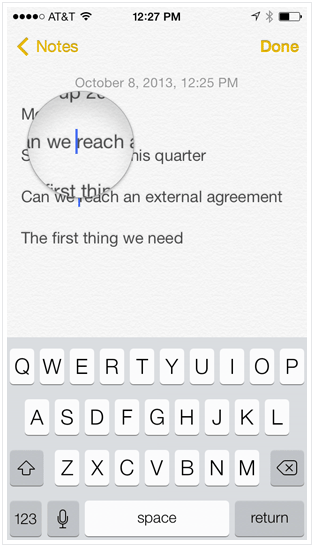
Za kopiranje i lijepljenje teksta:
Ako želite premjestiti tekst s jednog mjesta na drugo, možete kopirajte i zalijepite. Ovo je posebno korisno ako želite premještati tekstove između različitih aplikacija. Na primjer, možete pronaći korisna informacija u safari a zatim ga kopirajte i zalijepite u aplikaciju Bilježnica.
Zbog brojnih zahtjeva naših kupaca i posjetitelja stranice koji su tek nedavno postali vlasnici iPhonea ili iPada, objavljujemo upute kako kako dodati emoji na tipkovnicu pomoću svojih uređaja za komunikaciju tekstualne poruke dobio nove emocije i boje.
Mogućnost omogućite emoji na iPhoneu ili iPad pojavio na operacijski sustav iOS, od verzije 5, ali rijetki, čak i oni koji stalno koriste iPhone i iPad, znaju kako ih aktivirati.
Prvo morate otići na postavke uređaja i tamo odabrati stavku "Osnovno". Zatim se pomaknite prema dolje do stavke "Tipkovnica" i idite na nju. Tamo, osim postavki unosa, postoji posebna stavka u kojoj možete ukloniti ili dodati nove tipkovnice u operacijskom sustavu - stavka "Tipkovnice". Ulazimo u njega, kliknemo "Dodaj novo" i s popisa svih mogućih tipkovnica odaberemo "Emoji".
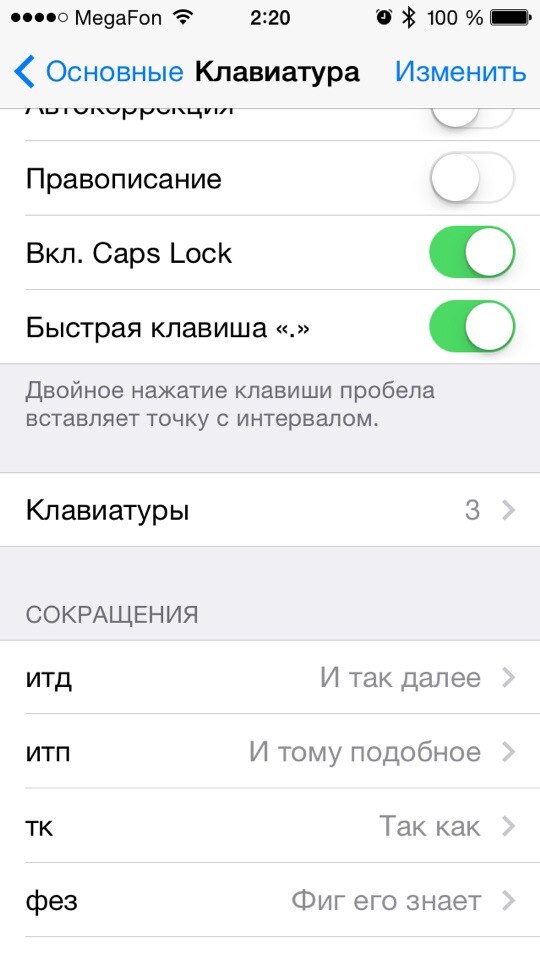
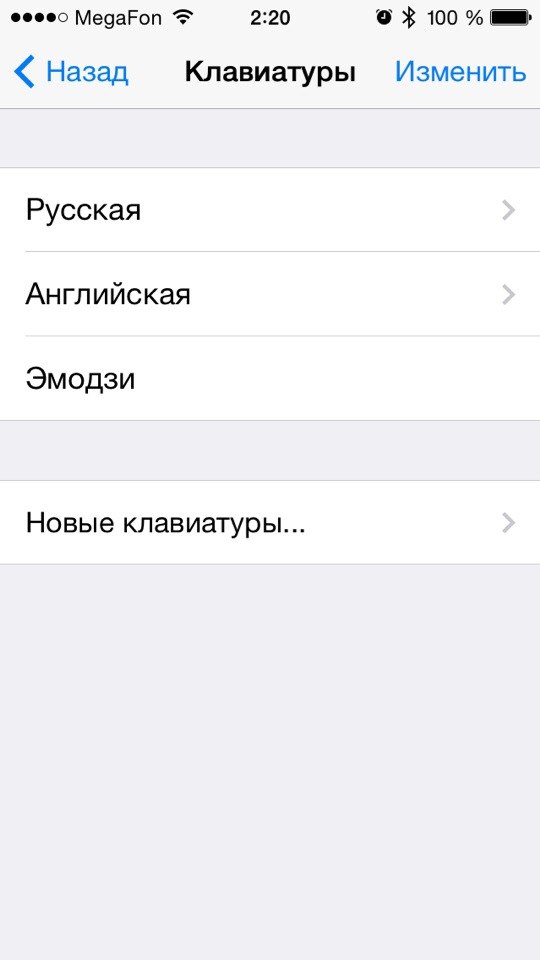
Nakon što dodate nova tipkovnica, pojavit će se na vašem iPhoneu ili iPadu. Možete ga koristiti u bilo kojoj aplikaciji koja podržava unos teksta. Da biste se prebacili na njega, kliknite na gumb sa globusom, kao što se radi kada mijenjate jezik.
Oznake: ,
Možda će vas zanimati:
6 komentara na članak "Kako dodati emotikone na tipkovnicu iPhonea ili iPada?"
Hvala na majstorskoj klasi. Nedavno sam postao vlasnik iPhonea i imam nekoliko pitanja u vezi s korištenjem gadgeta, jer sam prije toga nekoliko godina koristio android uređaj. Nakon čitanja članka, uspješno sam postavio ove smiješne emotikone na svoj telefon. Sada će moj tekst postati šareniji i emocionalnije izražen.
Ranije su svi pisali poruke bez emotikona i razumjeli jedni druge) Sada, osobno, ne mogu bez emotikona. Suočio sam se s problemom dodavanja emojija na tipkovnicu na iPhone 5. Upit za pretraživanje Odmah sam objavio vaš članak, hvala vam puno. Učinila je sve, uspjelo je. Sada možete komunicirati kao prije i ne bojati se da sugovornik neće razumjeti moje emocije))
Hvala, inače još nisam skužio, nakon androida teško je obnoviti. Emotikoni su vrlo, vrlo potrebni, sada ne možete bez njih! Imam pitanje, možda glupo, ali postavit ću ga - jesu li svi slobodni? I onda sam u drugom telefonu imao dio emotikona plaćenih, stalno sam se zbunio i ubacivao ih, pa kad mi je iskočila poruka da su plaćeni, ja sam ih izbrisao, ne volim takve nesporazume.
 iPhone firmware stalno leti - uzroci i rješenja
iPhone firmware stalno leti - uzroci i rješenja Kako vratiti Word dokument ako nije spremljen
Kako vratiti Word dokument ako nije spremljen Oporavak nespremljenog MS Word dokumenta
Oporavak nespremljenog MS Word dokumenta